Résolu : le nom du répertoire est invalide
Résumé: Le message d'erreur de Le nom du répertoire est invalide peut arriver à tout moment. Que vous essayiez d'ouvrir un programme après l'installation de Windows 10, de connecter des périphériques de stockage externes ou de lire un lecteur de DVD sur votre système. Cela peut se produire pour plusieurs raisons, telles que des fichiers système corrompus, des applications/logiciels défectueux et des périphériques corrompus comme USB, HDD, SD ou DVD, etc. Cette erreur vous empêche d'accéder à vos données stockées sur le système ou les lecteurs. Cependant, vous pouvez récupérer l'accès aux données à l'aide d'un outil de récupération de données.
Table des matières
What Are the Possible Causes of This Issue?
De nombreux autres problèmes peuvent déclencher cette erreur, mais voici les causes les plus courantes :
- Essayer de connecter une clé USB via un port USB endommagé ou corrompu.
- Essayer de connecter une clé USB endommagée ou corrompue.
- Formatage incorrect ou non pris en charge de votre clé USB ou de toute partition qu'elle contient.
- Clés USB obsolètes ou incorrectes.
- Le système corrompu ou l'incapacité temporaire de Windows à reconnaître votre lecteur.
Comment corriger l'erreur le nom du répertoire n'est pas valide ?
Correctif 1 : Déconnectez les périphériques USB
When you confront the directory name as an invalid error in Windows 10, the first and most important thing you need to do is to disconnect all the USB drivers connected to the computer. As this particular problem might just be a temporary error, resulting from incorrect connection, disconnecting, reconnecting malfunctioning USB drives might fix it.
Correctif 2: utilisez un autre port USB
Une autre raison derrière cette erreur peut également être un port USB endommagé ou corrompu auquel votre périphérique USB est connecté. Les ports USB de votre ordinateur sont susceptibles d'être endommagés par la poussière, l'eau ou les attaques de logiciels malveillants. Dans ce cas, si vous utilisez le port USB corrompu ou endommagé, l'ordinateur peut faire face à de nombreuses erreurs, y compris le nom du répertoire est une erreur non valide.
Pour résoudre ce problème, vous devez connecter votre périphérique USB à un autre port USB de votre ordinateur. Si aucun des ports USB de votre ordinateur ne peut y répondre positivement, vous devriez essayer de connecter votre clé USB à un autre ordinateur. Cela peut résoudre ce problème, et s'il échoue, le problème peut ne pas provenir des ports USB de votre ordinateur.
Correctif 3: Vérifier et corriger les erreurs de disque
The most common reason behind the directory name being an invalid issue is a disk error. Several disk errors, such as data corruption, incorrect formatting, overheating of the disk, could lead to this issue.
Pour vérifier ces erreurs de disque potentielles et les réparer, vous devez connecter votre clé USB au système avec l'un des ports de travail. Une fois que votre Drive est connecté, vous pouvez alors utiliser les étapes suivantes ci-dessous pour les réparer.
Step 1:Appuyez sur Win+R pour ouvrir un Run case puis tapez CMD.
Step 2:Dans la fenêtre d'invite de commande, tapez la ligne de commande écrite ci-dessous, puis appuyez sur Entrée.
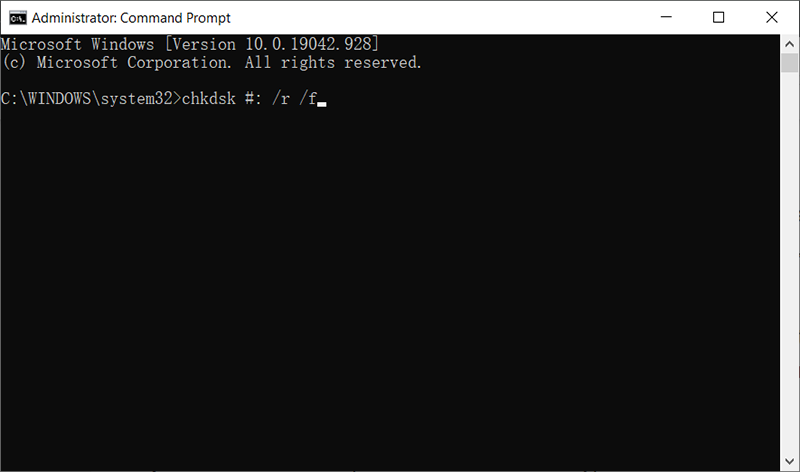
Step 3:Une fois la commande exécutée, vous la verrez commencer son traitement dans la fenêtre. L'outil CHKDSK parcourra le disque à la recherche d'erreurs nuisibles et essaiera de corriger les erreurs qu'il trouve.
Step 4:Une fois que CHKDSK a effectué sa réparation, redémarrez l'ordinateur pour voir si le nom du répertoire n'est pas valide. L'erreur est corrigée.
Parfois, Chkdsk peut ne pas fonctionner. Dans ce cas, vous pouvez essayer d'utiliser la vérification des erreurs, une interface utilisateur graphique de Chkdsk.
Step 1: Press Windows + E pour ouvrir l'explorateur de fichiers, puis cliquez sur Ce PC dans le panneau de gauche.
Step 2: Faites un clic droit sur le disque Dysfonctionnement puis cliquez sur Properties.
Step 3: Switch to the Outils barre puis cliquez sur Check.
Step 4: Click on Scan Drive.
Step 5: Une fois que l'outil a terminé sa réparation, redémarrez votre ordinateur et vérifiez si le problème persiste.
Correctif 4: Mettre à jour le pilote de disque
Parfois, si le pilote USB est obsolète ou corrompu, cela peut entraîner le problème du nom du répertoire non valide.
In that case, you can try installing the correct driver or updating the outdated Driver. Refer to the following steps, which may do the trick.
Step 1: Pour mettre à jour les pilotes de disque, vous devez d'abord vous assurer que votre clé USB est correctement connectée à votre ordinateur et exempte de tout autre problème physique.
Step 2:presse Win+ Q, type in Device Manager, and then open it.
Step 3:Dans la fenêtre Gestionnaire de périphériques, recherchez l'arborescence des lecteurs de disque et double-cliquez dessus pour la développer.
Step 4: Vous verrez une liste des disques et lecteurs de votre système, faites un clic droit sur le lecteur USB défectueux et sélectionnez le Update driver option dans le menu déroulant. Suivez les instructions affichées par l'ordinateur pour terminer le processus.
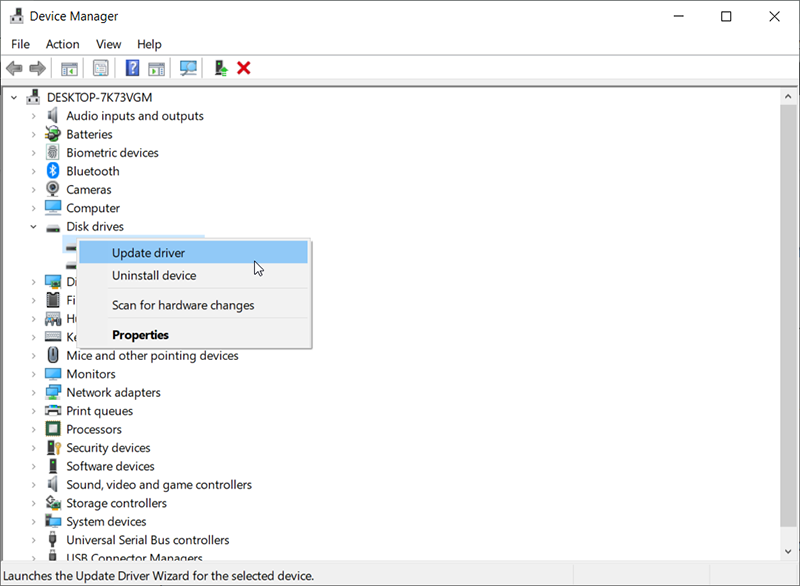
Step 5: Une fois les bons pilotes mis à jour, accédez à nouveau à votre disque pour voir s'il apparaît toujours, le nom du répertoire est une erreur non valide.
Correctif 5: effectuer un démarrage propre
You could perform a clean boot to find out which particular software is causing the directory name is an invalid error and uninstall that by using the following steps:
Step 1: Ouvrez les configurations système en tapant MSConfig dans le champ de recherche.
Step 2: Switch to the Services tab, select Cacher tous les services Microsoft, and then click on Disable All.
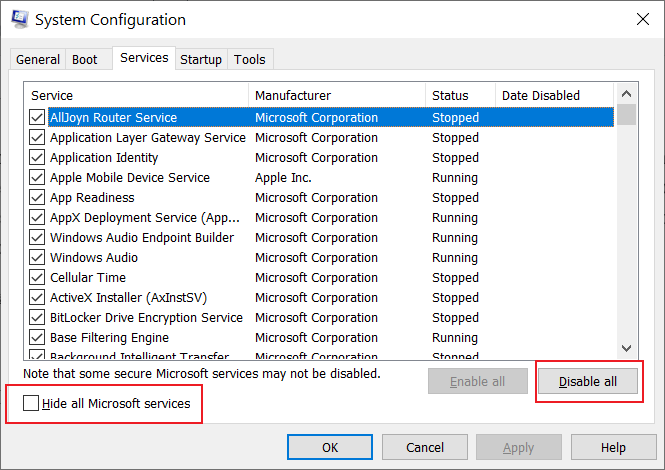
Step 3: Passer à Startuppuis cliquezOpen Task Manager.
Step 4: Dans la fenêtre, sélectionnez les éléments qui peuvent être à l'origine de cette erreur et cliquez sur Disable.
Step 5: Une fois terminé, quittez Task Manager and click on D'ACCORD on the Commenceztab.
Step 6: redémarrez l'ordinateur dans l'environnement de démarrage minimal.
Step 7: Suivez les instructions présentées à l'écran et essayez respectivement de désinstaller les programmes problématiques.
Step 8: Après avoir terminé le processus, redémarrez votre ordinateur.
Comment récupérer des fichiers perdus à l'aide de Bitwar Data Recovery
In normal cases, you will not lose your data when fixing the directory name is an invalid error. But if you end up losing your data because of the need to format your Drive or the result of trying to fix malfunction affecting your drive, then you should be prepared to retrieve the lost data with the help of our Récupération de données bitwar, un outil efficace et convivial. Référez-vous aux étapes suivantes pour apprendre à l'utiliser :
Step 1: Download Bitwar Data Recovery from our official website and install it.
Step 2: Ouvrez le programme, choisissez le lecteur de disque où ces fichiers manquants ont été stockés, puis cliquez surSuivant.
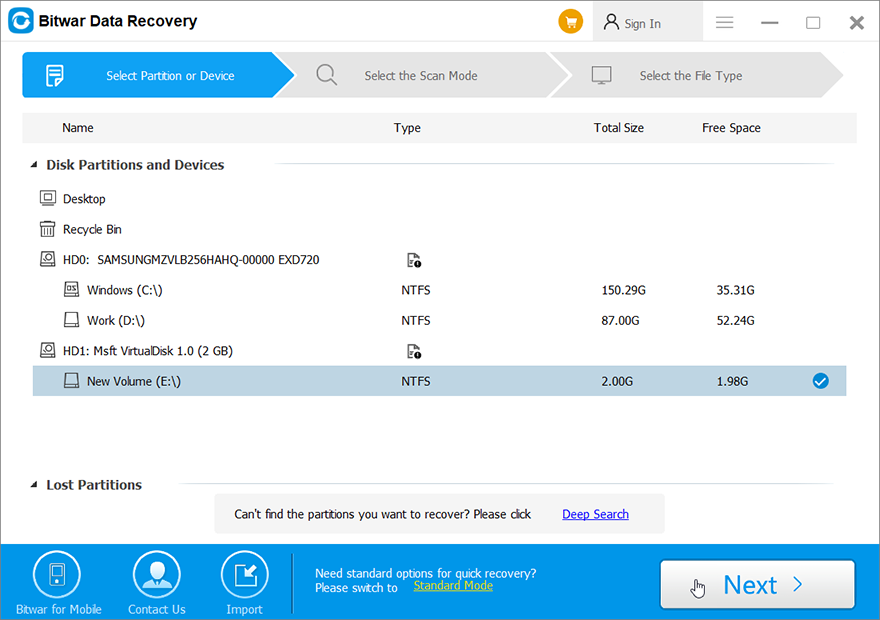
Step 3: Vous pouvez sélectionner un mode de balayage à ce stade. Nous aimerions recommanderQuick Scan, qui est capable de récupérer un grand nombre de fichiers perdus. Si cela vous échoue, vous pouvez réexécuter l'outil à nouveau et choisirDeep scan, which is more effective.
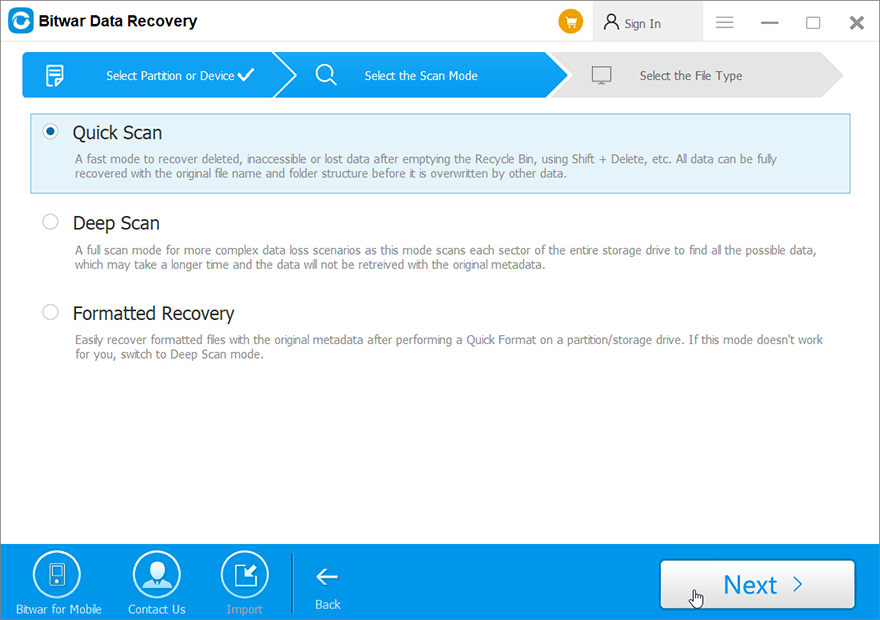
Step 4: Choisissez les types de fichiers que vous souhaitez ramener et cliquez surScan.

Step 5: Previewfichiers dont vous souhaitez vérifier l'intégrité. Choisissez ces fichiers intacts et cliquez surRecover.
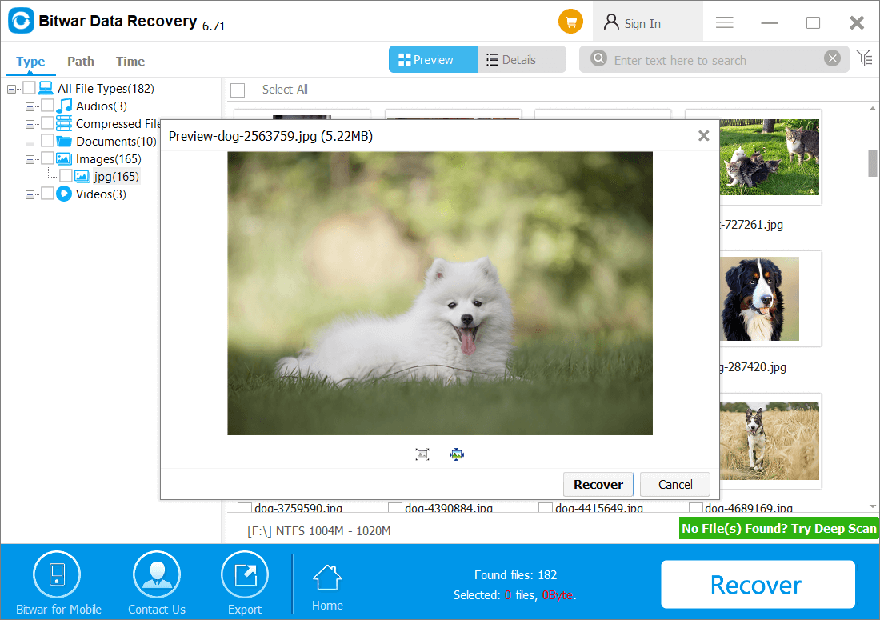
Emballer
Le nom du répertoire n'est pas valide dans Windows 10. Une erreur peut se produire pour de nombreuses raisons que nous avons exposées dans cet article. Vous pouvez résoudre cette erreur avec des méthodes telles que l'exécution de la commande CHKDSK, l'exécution d'un démarrage en mode minimal, la mise à jour des pilotes de contrôleur USB, etc. Cependant, lors de l'exécution de certaines de ces méthodes, l'ordinateur peut finir par perdre des données. Dans ce cas, vous pouvez utiliser certains data recovery software such as our Récupération de données bitwar, This effective and user-friendly software can retrieve your data from many storage devices including SD Cards, USB, SSDs, HDDs, etc.
Article précédent
[TIPS] How To Solve the Scanning and Repairing Drive Issue Résumé : Le message d'erreur Le nom du répertoire est invalide peut se produire à tout moment. Que vous essayiez de...article suivant
7 meilleures solutions à l'erreur Ce périphérique ne peut pas démarrer (code 10) Résumé : Le message d'erreur Le nom du répertoire est invalide peut se produire à tout moment. Que vous essayiez de...
About Bitwar Data Recovery
3 Steps to get back 500+ kinds of deleted, formatted or lost documents, photos, videos, audios, archive files from various data loss scenarios.
Learn More
